本文目录一览1、笔记本电脑背板处理的重要性作为人们日常生活和工作中必不可少的工具之一,笔记本电脑已经成为了大众生活中不可或缺的一部分。而笔记本电脑...
2025-09-04 0 笔记本电脑
在这个追求极致性能与个性化设置的时代,笔记本电脑的超频操作越来越受到玩家的关注。IntelExtremeTuningUtility(XTU)作为一款广泛使用的超频软件,能够帮助用户调整CPU的各种参数,包括电压、频率等,实现降压超频以提升系统性能。但与此同时,降压超频可能带来风险,本文将详细介绍笔记本电脑通过XTU降压超频的操作方法,并提供相应的风险提示。
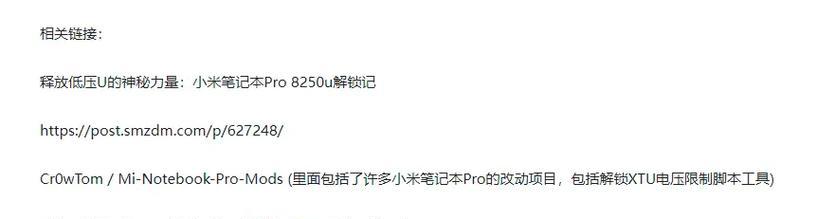
降压超频,顾名思义,就是在降低CPU工作电压的同时提高其工作频率,以此来达到提升性能同时减少能耗的目的。虽然降压可以减少发热和功耗,但这对CPU的质量和稳定性提出了更高的要求。对笔记本电脑进行降压超频需要谨慎操作,并充分了解相关知识。
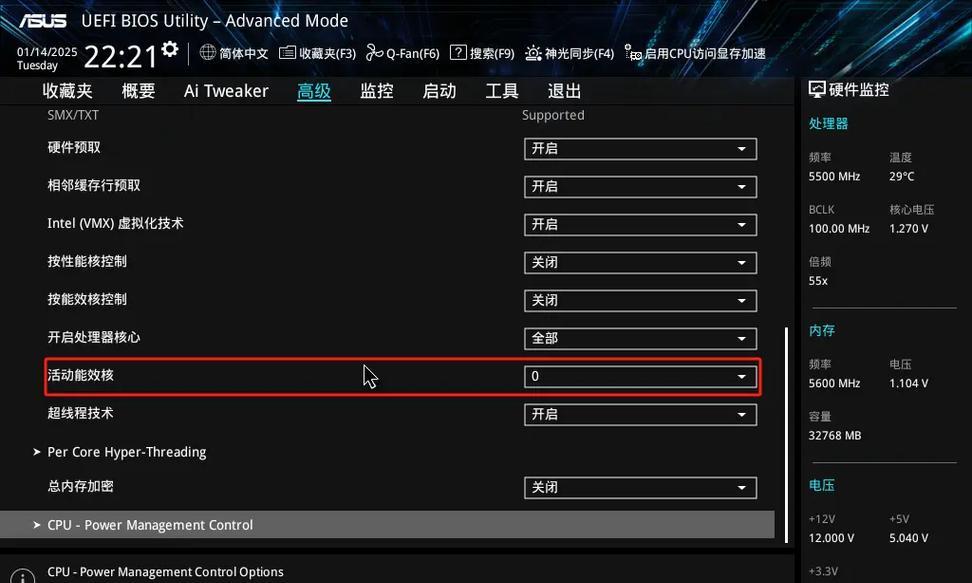
步骤1:检查系统兼容性
在开始之前,确保你的笔记本电脑和处理器支持XTU软件。在BIOS中检查是否开启了超频功能,并确保系统稳定运行在未超频状态下。
步骤2:安装XTU
从Intel官网下载并安装最新版本的IntelExtremeTuningUtility(XTU)。安装完毕后,重新启动电脑。
步骤3:打开XTU并备份当前设置
运行XTU,使用“基准测试”功能检测系统稳定性。在进行任何调整之前,使用“备份”功能保存当前设置,以便在超频失败时恢复。
步骤4:开始降压超频
找到“处理器”选项卡。
在“核心电压”选项中选择“自定义”。
尝试逐步降低电压值。每次降低0.01伏左右,并记录每一步的电压值。
在电压降低后,逐步增加CPU的倍频(核心频率)。
每次调整后,使用XTU内置的“稳定性测试”工具来测试系统是否能够稳定运行。
步骤5:测试与调整
运行各种基准测试软件以及实际应用,检查系统在降压超频后的表现。如果出现系统不稳定或蓝屏死机等现象,需要适当提高电压并重新测试。
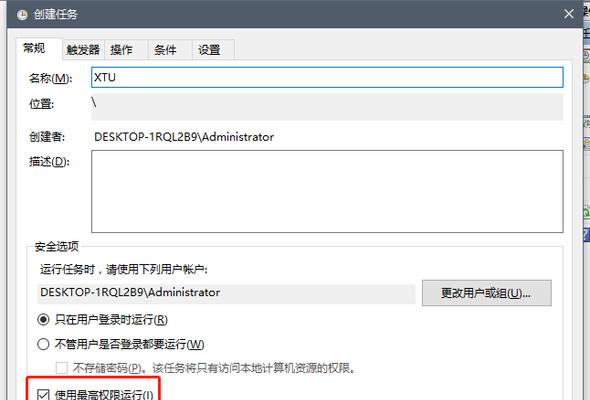
过度超频的风险
硬件损坏:不适当的电压和频率设置可能导致CPU或主板损坏。
数据丢失:系统不稳定可能会导致数据丢失或损坏。
保修失效:超频可能会使设备的保修条款失效。
如何降低风险
逐步调整:每次只做出小幅度调整,并充分测试其稳定性。
避免极端设置:不要追求极限的频率,要为系统留有余地。
保持散热良好:确保笔记本电脑有良好的散热系统,避免过热。
使用优质电源:确保电源供应稳定,避免电压波动。
通过XTU进行笔记本电脑的降压超频可以有效提升性能,但需要细致的操作和严谨的态度。本文提供了详细的步骤和风险提示,以帮助用户更加安全地享受超频带来的乐趣。请记住,超频有风险,操作需谨慎。对于非专业用户,可能需要在专业人士的指导下进行。
标签: 笔记本电脑
版权声明:本文内容由互联网用户自发贡献,该文观点仅代表作者本人。本站仅提供信息存储空间服务,不拥有所有权,不承担相关法律责任。如发现本站有涉嫌抄袭侵权/违法违规的内容, 请发送邮件至 3561739510@qq.com 举报,一经查实,本站将立刻删除。
相关文章

本文目录一览1、笔记本电脑背板处理的重要性作为人们日常生活和工作中必不可少的工具之一,笔记本电脑已经成为了大众生活中不可或缺的一部分。而笔记本电脑...
2025-09-04 0 笔记本电脑

随着移动办公和学习需求的不断增长,越来越多的人开始使用笔记本电脑。但笔记本电脑的便携性也带来了移动过程中的安全保护问题。本文将全面介绍如何正确操作移动...
2025-09-04 0 笔记本电脑

随着科技的快速发展,笔记本电脑已经成为我们日常生活中不可或缺的工具之一。气球笔记本电脑,以其独特的设计和优异的性能,受到了不少用户的青睐。但面对如此富...
2025-09-03 1 笔记本电脑

笔记本电脑作为我们日常工作与生活中的重要工具,其性能的稳定性对我们的工作效率和体验有着至关重要的影响。然而,在使用过程中,难免会遇到一些故障,例如翻页...
2025-09-02 5 笔记本电脑

本文目录一览1、笔记本电脑损坏了怎么办随着现代人对笔记本电脑的依赖度越来越高,一旦笔记本电脑出现故障,往往会对生活和工作产生不小的影响。本文将为大...
2025-09-02 3 笔记本电脑

笔记本电脑作为我们日常工作和娱乐的重要工具,其性能和外观直接关系到用户的使用体验。然而,不少用户在使用过程中可能会遇到笔记本电脑底盘发红的现象,这究竟...
2025-09-02 1 笔记本电脑